Du vill skapa lockande Instagram Stories och vara kreativ i dina inlägg? Användningen av texter och pennor kan göra en stor skillnad. Här kan du lära dig hur du effektivt kan använda dessa funktioner för att berika och sticka ut med dina innehåll.
Viktigaste insikterna
- Texter och pennor hjälper dig att skapa dina Stories individuellt.
- Olika typsnitt och färger ger dig kreativa designmöjligheter.
- Med pennor kan du rita kreativt och personifiera din Story.
Steg-för-steg-guide
För att effektivt använda texter och pennor i dina Instagram Stories, följ dessa steg:
Börja med att ta en ny bild. Håll enkelt fingret framför linsen för att göra bilden mörkare. På så sätt kan du senare enklare skapa en enfärgad bild. Nästa video kommer att visa dig denna process, men just nu fokuserar vi på att arbeta med texter och pennor. Det är viktigt att först skapa en svart bild som grund, för att visa hur du kan använda textverktyget och pennalternativen.
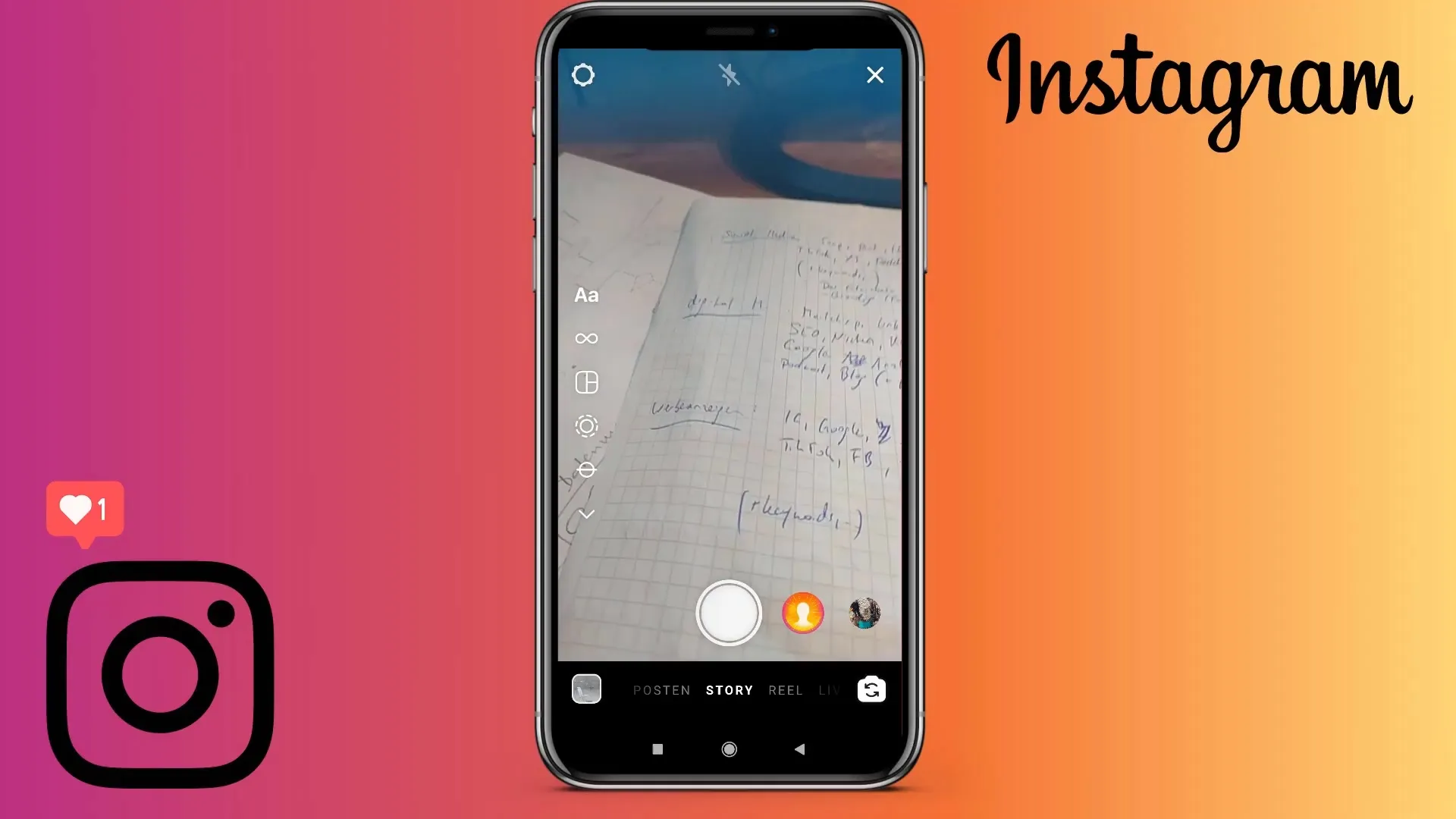
När du har tagit bilden, ser du olika symboler längst upp på skärmen. Symbolen som är relevant för oss är den rektangel med ett "AA", som du hittar i det övre högra hörnet. Det är där du börjar skapa dina texter. När du trycker på det öppnas ett inmatningsfält. Här kan du skriva in de texter du önskar.
Nu kan du välja olika typsnitt för att ge din text en individuell touch. Du har flera alternativ att välja mellan, såsom ett vanligt typsnitt, kursiv stil eller alternativet "Skrivmaskin", samt kreativa snirklande linjer och lek med typsnittet.
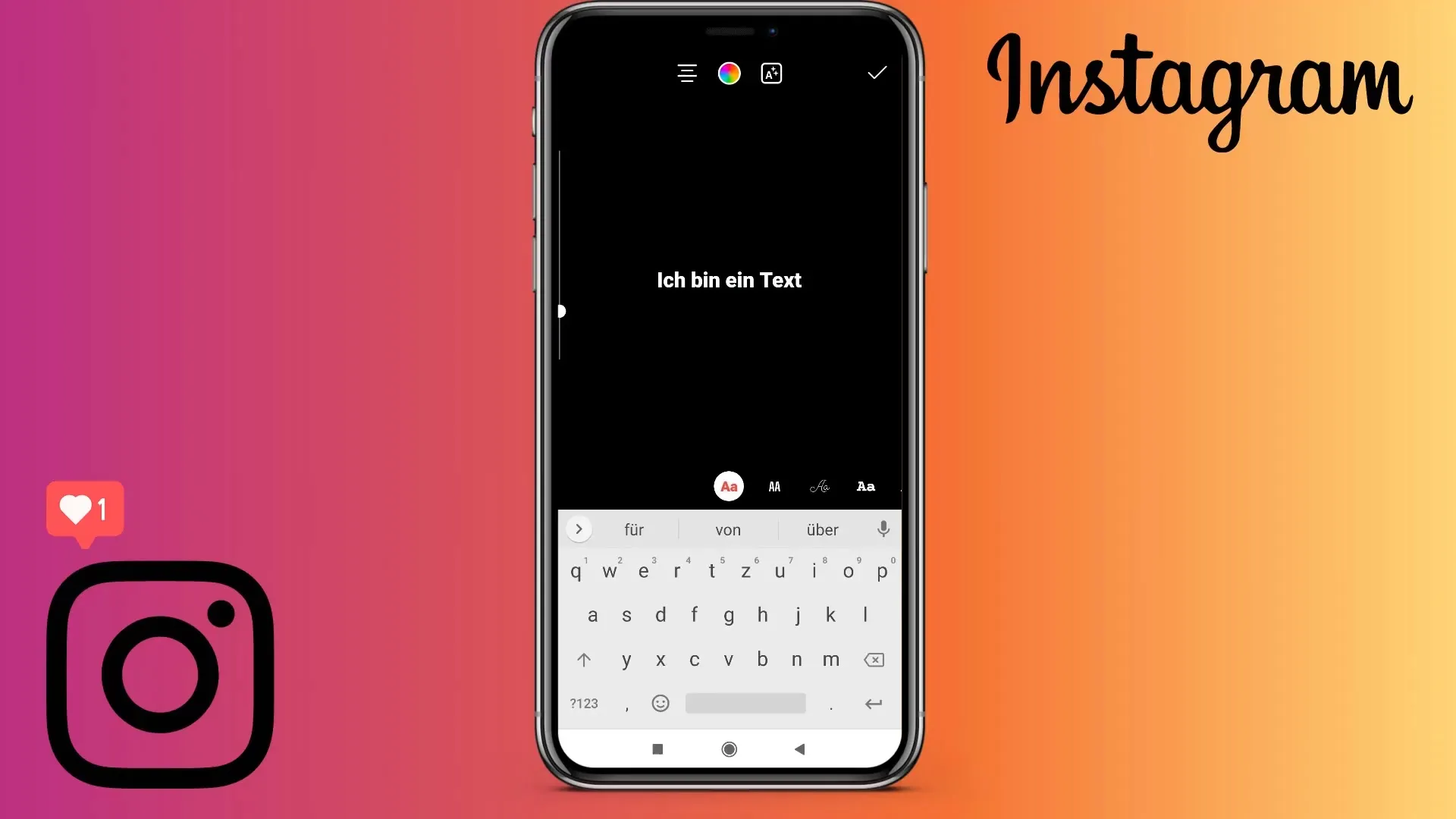
För att ändra storleken på din text, kan du använda symbolen som visas på vänster sida. Nudda texten med två fingrar och dra isär dem eller tryck ihop dem för att justera storleken optimalt. Det gör det enkelt att placera din text exakt på bilden.
När du är nöjd med placeringen och gillar hur din text ser ut, kan du ändra layouten. Du har möjlighet att justera texten till vänster, höger eller centrerat genom att välja motsvarande symbol. Du kan också välja textfärg här – du kan använda färger som grönt, gult eller rött. En bredare färgskala finns också tillgänglig, så att du kan välja vilken nyans du vill.
Om du vill matcha färgen på ett specifikt val, finns också möjligheten att bestämma färgen med hjälp av en färgväljare. Här kan du själv bestämma hur din text ska se ut, även baserat på bakgrundsbilden du har valt.
När du har skapat din text, kan du även lägga till speciella effekter och ramar. Dessa hittar du i textrutan, där du kan välja bland en mängd variationer. Detta gör dina Stories unika och mer attraktiva.
Låt oss nu titta på pennfunktionerna som hjälper dig att lägga till ytterligare kreativa element. Du hittar pennsymbolen direkt bredvid textverktyget. När du klickar på den visas olika pennor och färger. Välj först en färg och justera storleken innan du börjar rita.
Öva lite på att rita för att uppnå bästa resultat. Om du gör ett misstag, kan du trycka på Ångra-symbolen för att ta bort senaste åtgärden. Detta görs enkelt genom att klicka på Ångra-symbolen.
Nu kan du experimentera med olika verktyg, såsom en markör eller olika penseldrag. På så sätt kan du skapa mer tilltalande designer eller vara kreativ med bilden i bakgrunden.
Glöm inte att använda sudd-funktionen också. Med den kan du exakt ta bort ritade element om det behövs. Till sist har du möjligheten att spara din konst eller dela den direkt på din profil.
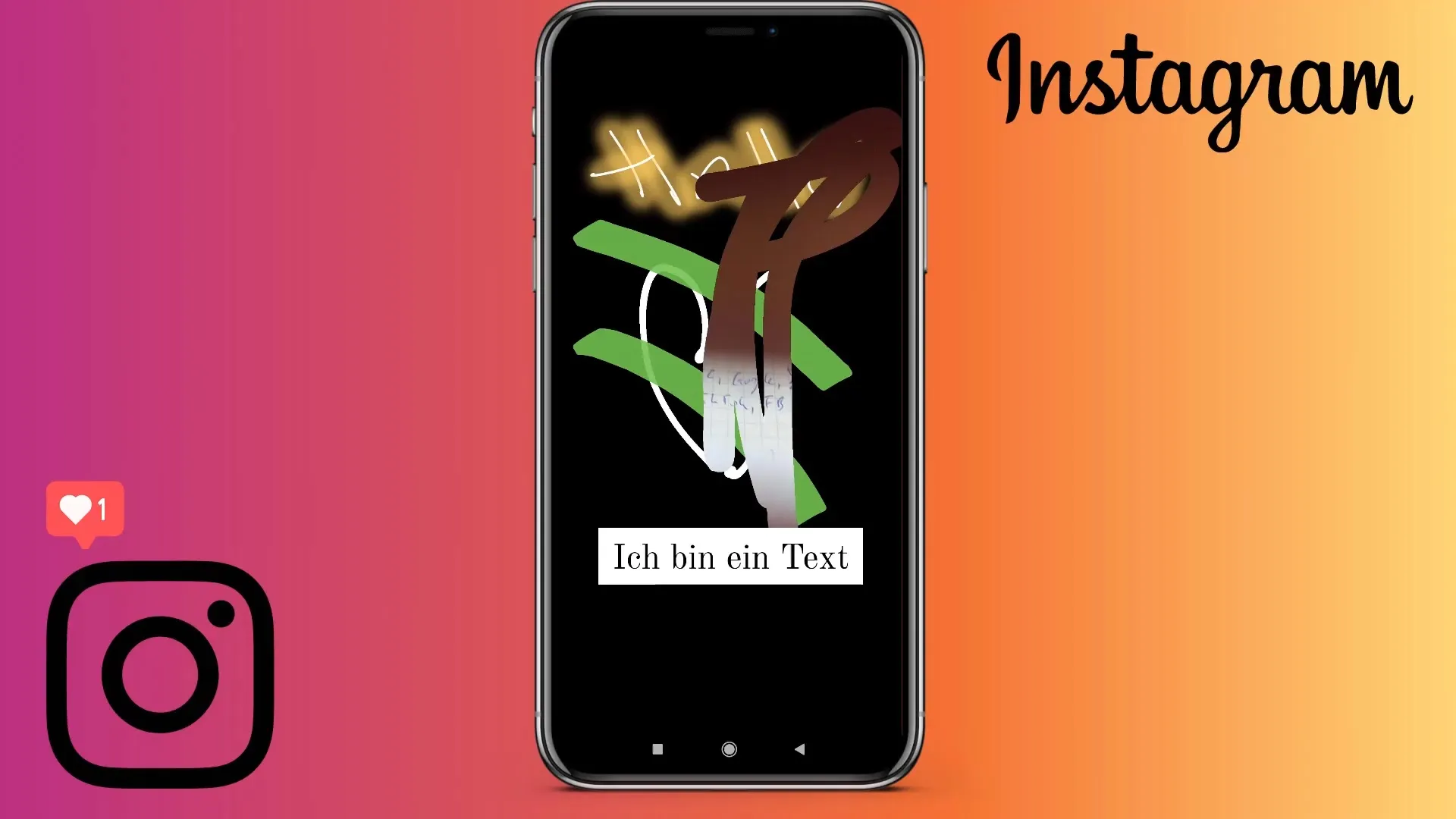
Sammanfattning
Att använda texter och pennor i Instagram Stories ger dig möjlighet att presentera dina innehåll på ett kreativt och individuellt sätt. Testa olika typsnitt, färger och pennfunktioner för att skapa en attraktiv visuell upplevelse.
Vanliga frågor
Hur kan jag lägga till texter i min historia?Tryck på textsymbolen "AA" högst upp till höger och skriv din text.
Hur kan jag ändra teckensnitt och färg?Välj teckensnitt i menyn och använd färgväljaren för att hitta önskad färg.
Kan jag flytta eller förstora min text?Ja, rör vid texten med två fingrar för att förstora eller flytta den.
Vad gör jag om jag gör ett fel när jag ritar?Använd ångra-symbolen för att ta bort den senaste ritningen.
Hur sparar jag min redigerade historia?Efter att du har avslutat din design kan du spara historien och dela den på Instagram.


